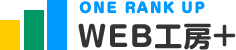ホームページ制作・運営お役立ちトピックス
Google アナリティクスでトラフィックを解析する
Google アナリティクスのトラフィックを解析することで、ホームページ訪問者の経由を確認することができます。
経由とは、どのようなブログやSNSサイトから自サイトや記事が参照されているか、どの検索エンジンで検索されているかです。
アナリティクスで、トラフィックを確認する方法
左サイドにある[集客]タブから[すべてのトラフィック]を開きます。
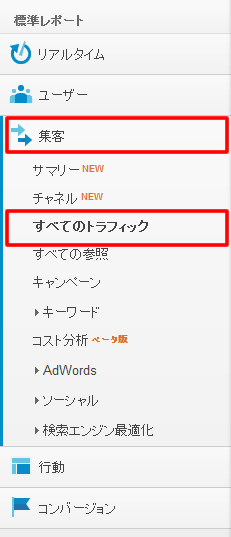
デフォルトでは、トラフィック(参照/メディア)が訪問数順に表示されます。
その他、「新規訪問の割合」や「直帰率」などの情報も確認することができます。
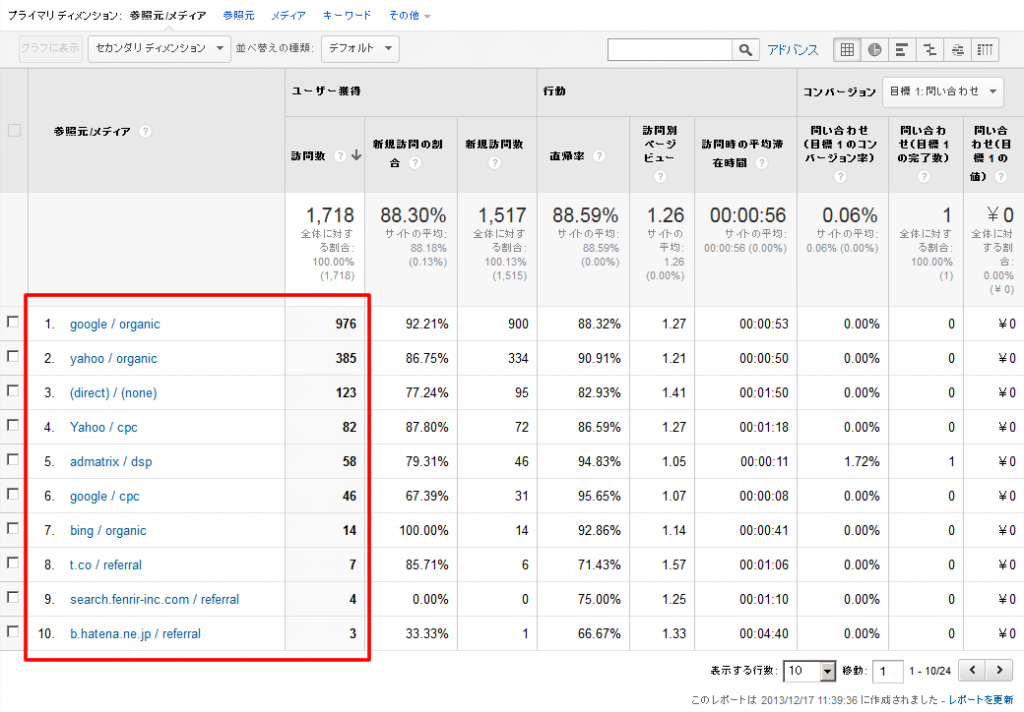
どの検索エンジンで調べたか、自然検索か広告からの検索か
「google / organic」と表示されている場合は、グーグルからの自然検索による訪問です。
「organic」は自然検索のことです。
「google / cpc」と表示される場合は、グーグル広告からの検索による訪問です。
「cpc」は広告(検索連動型広告)のことです。
※広告の参照元を出すようにするには、別途手動で設定が必要です。
ブログやまとめサイトなど、どのサイトから参照されたか
「detail.chiebukuro.yahoo.co.jp / referral」と表示されている場合は、ヤフー知恵袋から記事が参照されています。
「referral」は参照元を意味します。
その他に、
「facebook.com / referral」と表示されている場合は、フェイスブックからの参照なので、SNSからの訪問も確認することができます。
自分のホームページや記事がどのようなサイト、またはサイト主から興味を持たれているか、関連付けられているかを解析することができます。
URL直接指定、またはトラフィックが確認できないアクセス
最近は、「(direct) / (none)」への訪問数が多くなる傾向にあります。
「(direct) / (none)」は、
「(direct) 」ブックマークまたは、URL直接指定による訪問になり、サイトのリピーターやファンである可能性が高いのですが、「(direct) / (none)」は、参照元、検索元の情報が取得できていないことを意味します。
「(direct) / (none)」が増えている理由は、スマートフォンからアクセスした場合、スマートフォンがリファラー(参照元)情報を送らない仕様になっている場合が多いこと。また、Google がユーザー情報を保護する目的で、通信を暗号化し、第三者には見ることができないようにしているためです。
検索などの情報を第三者に渡さないのは、ユーザーにとってはいいことですが、サイト運営者としてはユーザー情報を得られないのは、困る部分でもあります。
まとめ
トラフィックを解析することで、どのようなサイトから興味を持ってもらえているのかなどを知ることができます。
また、全体のアクセスは上がっているけれども、広告からの訪問で自然検索は伸びていない、自然検索からのアクセスはあるがコンバージョンにつながらないなど、改善点を見つけだすことができます。